Risolto il problema con Android System WebView non aggiornato
Pubblicato: 2023-01-09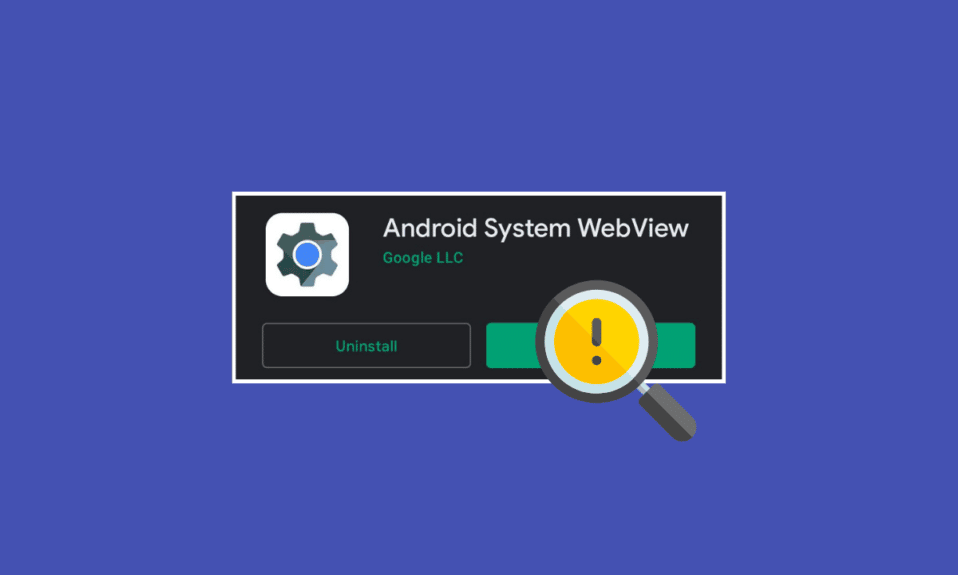
Android System WebView è una delle applicazioni più importanti sugli smartphone Android. Questa applicazione ti aiuta a eseguire i servizi Google sul tuo dispositivo mobile senza problemi. Android System WebView è preinstallato sui telefoni Android come una delle applicazioni di sistema. Tuttavia, a volte, potresti riscontrare problemi con l'applicazione Android System WebView stessa. L'app Android System WebView che non si aggiorna è uno dei problemi più comuni riscontrati da migliaia di utenti. Questo problema può essere causato da vari motivi, come una cattiva rete o dati della cache corrotti sul telefono. Se anche tu stai riscontrando che Android System WebView non si aggiorna nel Play Store, questa è la guida perfetta per te. In questa guida, discuteremo motivi e metodi per risolvere i problemi di aggiornamento di Android System WebView sul tuo smartphone Android. Continua a leggere per risolvere il problema di aggiornamento di Android System WebView.
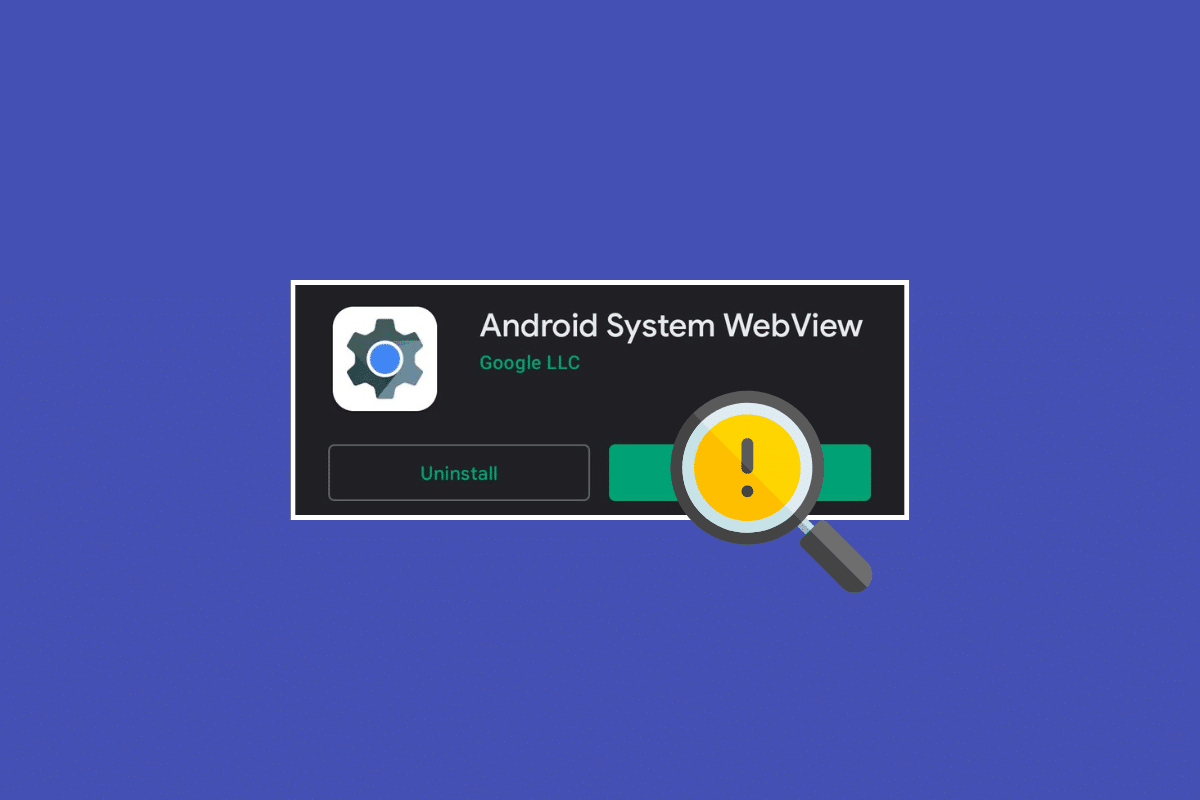
Contenuti
- Come risolvere il problema di mancato aggiornamento di WebView del sistema Android
- Metodo 1: risoluzione dei problemi di connessione di rete
- Metodo 2: avviare il dispositivo in modalità provvisoria
- Metodo 3: attendere un paio di giorni
- Metodo 4: verifica gli aggiornamenti automatici su Google Play Store
- Metodo 5: disinstalla gli aggiornamenti di Google Play
- Metodo 6: cancella i dati della cache per il sistema Android
- Metodo 7: cancella i dati della cache per il Play Store
Come risolvere il problema di mancato aggiornamento di WebView del sistema Android
Ci possono essere diversi motivi per questo errore sul tuo dispositivo Android; alcuni dei più comuni sono elencati qui.
- Una cattiva connessione a Internet è uno dei motivi più comuni per questo problema.
- Bug di sistema e problemi di avvio possono anche interrompere gli aggiornamenti per Android System WebView.
- Anche problemi generali con gli aggiornamenti di Google possono essere responsabili del problema.
- Anche impostazioni di aggiornamento automatico errate nel Play Store possono causare questo problema.
- Anche i bug con un nuovo aggiornamento del Google Play Store possono essere una causa di questo problema.
- Anche i dati della cache danneggiati con Android System WebView e Google Play Store possono causare questo problema sui telefoni Android.
In questa guida, discuteremo i metodi per risolvere il problema di aggiornamento di Android System WebView.
Nota: poiché gli smartphone non hanno le stesse opzioni di impostazione e variano da produttore a produttore, assicurarsi delle impostazioni corrette prima di modificarle. I seguenti metodi provengono dallo smartphone Moto G60 .
Metodo 1: risoluzione dei problemi di connessione di rete
Uno dei motivi più comuni per cui WebView non si aggiorna è una connessione di rete scadente. Se riscontri problemi a causa di una connessione di rete debole e instabile, potresti voler riparare la connessione del router o verificare con il tuo provider Internet. Pertanto, il primo passo da prendere in considerazione per correggere Android System WebView che non si aggiorna nel problema del Play Store è risolvere i problemi di rete.
Passaggio I: riavvia il router Wi-Fi
Se non riesci a capire perché Android System WebView non si aggiorna, dovresti considerare di controllare il tuo router Wi-Fi. La correzione delle connessioni Wi-Fi è uno dei metodi di base per risolvere eventuali problemi di errore di aggiornamento. In genere, gli errori di connessione alla rete e alle applicazioni con WebView sono causati da connessioni errate del router Wi-Fi. Pertanto, se riscontri problemi con l'aggiornamento di Android System WebView, assicurati di aver collegato correttamente il router.
1. Premere il pulsante di accensione sul router Wi-Fi.

2. Una volta che il Wi-Fi è completamente spento, scollegare il router dall'interruttore principale.
3. Attendere qualche istante, quindi ricollegare il cavo e accendere il router Wi-Fi.
Passaggio II: aumentare la velocità della rete
Se questo problema non è stato causato dal router, il problema potrebbe essere dovuto al tuo provider Internet. Puoi provare a verificare con il servizio Internet per assicurarti di ottenere connessioni di rete Internet forti. Inoltre, assicurati sempre di essere abbonato a un piano Internet attivo per utilizzare i servizi Internet. Se continui a ricevere una connessione Internet lenta e non riesci a capire come risolvere i problemi di Android System WebView, dovresti controllare Connessione Internet lenta? 10 modi per velocizzare Internet!
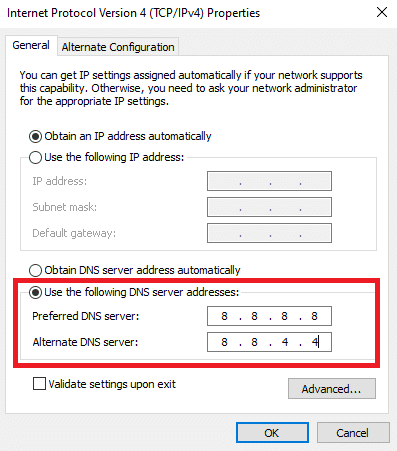
Metodo 2: avviare il dispositivo in modalità provvisoria
Uno dei metodi efficaci per risolvere questo problema è avviare il dispositivo in modalità provvisoria. La modalità provvisoria ti consente di accedere solo alle app del telefono e risolverà i problemi causati da un bug del telefono o da un problema tecnico del sistema. L'accesso alla modalità provvisoria su dispositivo mobile può variare da dispositivo a dispositivo, quindi assicurati di utilizzare i passaggi corretti.
1. Premi il pulsante di accensione sul dispositivo.
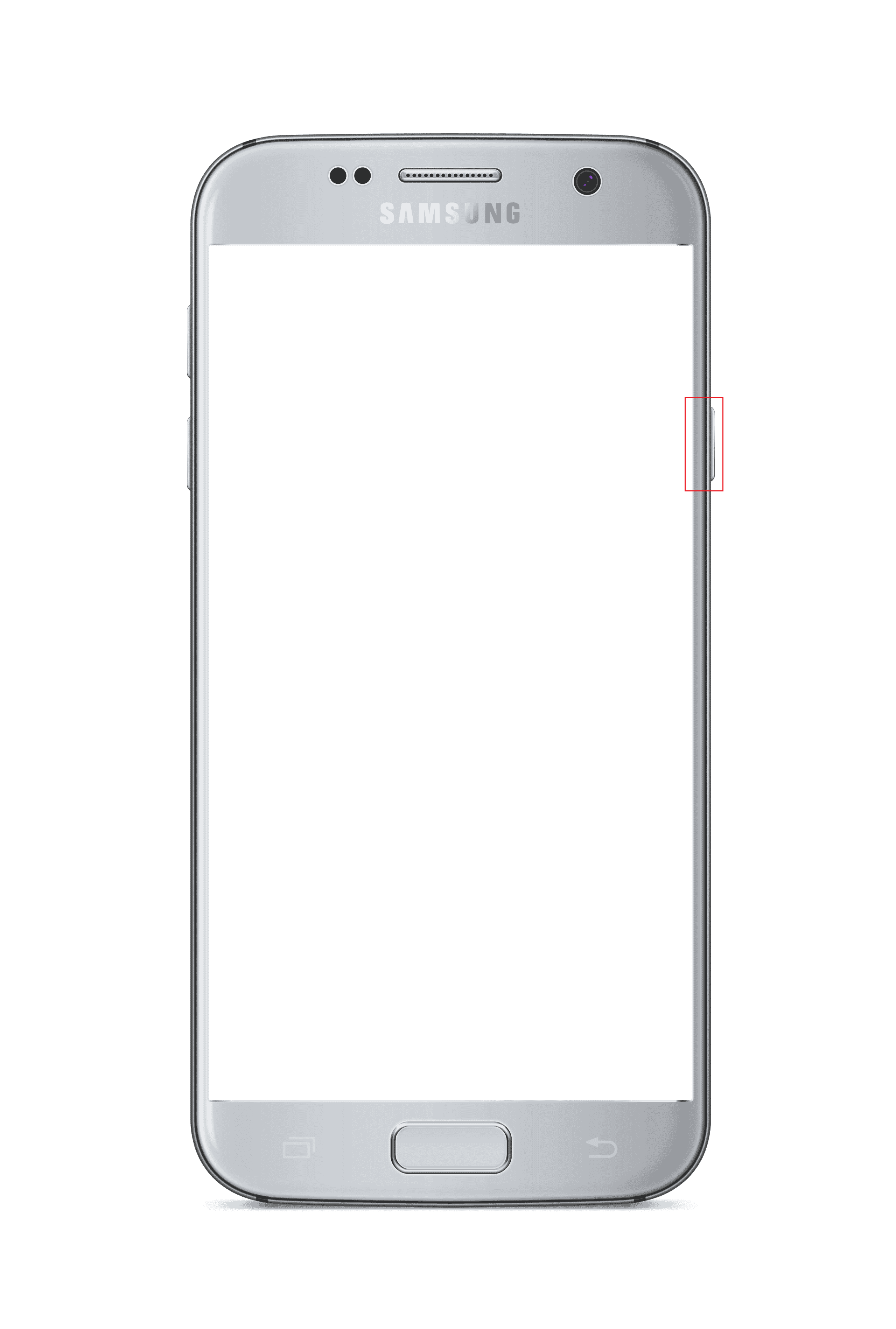
2. Una volta visualizzato il messaggio di spegnimento (icona), premere il pulsante di riduzione del volume .
3. Continua a premere il pulsante di riduzione del volume finché il telefono non si spegne e si riavvia in modalità provvisoria.
Metodo 3: attendere un paio di giorni
A volte, il problema può essere un problema tecnico da parte di Google e puoi semplicemente attendere un paio di giorni per aggiornare l'applicazione Android System WebView sul tuo dispositivo. Accade raramente che quando provi ad aggiornare un'app, questa risulti in sospeso per un tempo prolungato, quindi puoi semplicemente attendere che il problema si risolva da solo. Se l'attesa non aiuta e se questo problema persiste, puoi provare metodi più avanzati per risolvere il problema di Android System WebView, come discusso in questa guida.
Leggi anche: 8 modi per risolvere l'impossibilità di inviare un messaggio a molti messaggi multimediali non inviati
Metodo 4: verifica gli aggiornamenti automatici su Google Play Store
Quando vedi che Android System WebView non si aggiorna sul tuo telefono. Una delle prime cose che dovresti controllare è se hai abilitato gli aggiornamenti automatici dal Google Play Store. Puoi controllare la funzione di aggiornamento automatico seguendo questi semplici passaggi per risolvere il problema con Android System WebView che non si aggiorna nel Play Store.
1. Apri Google Play Store dal menu del telefono.
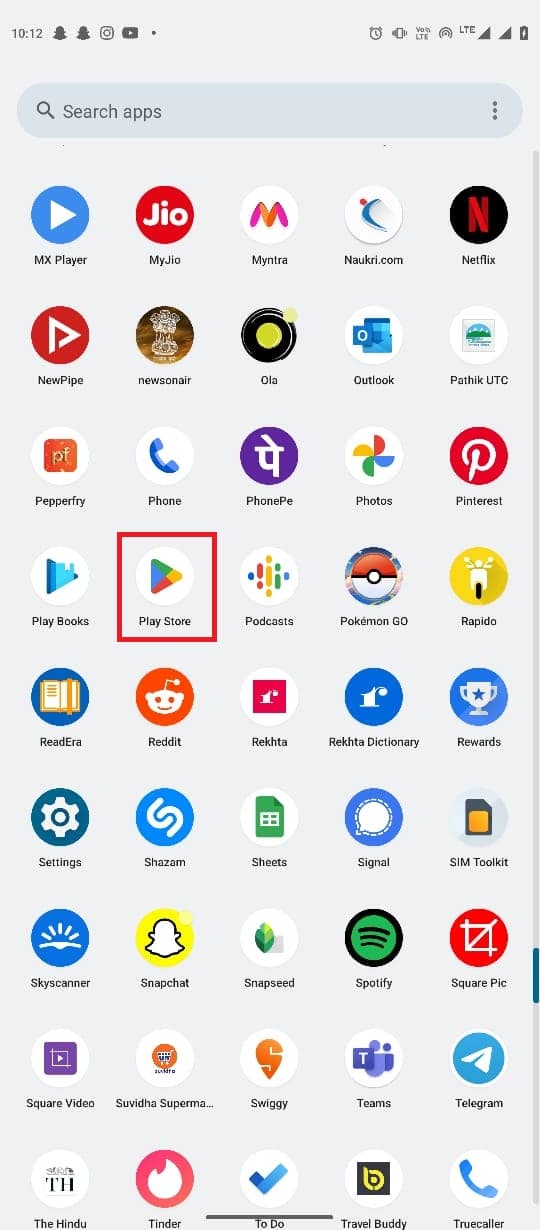
2. Qui, tocca l' icona del profilo, dalla parte in alto a destra dello schermo.
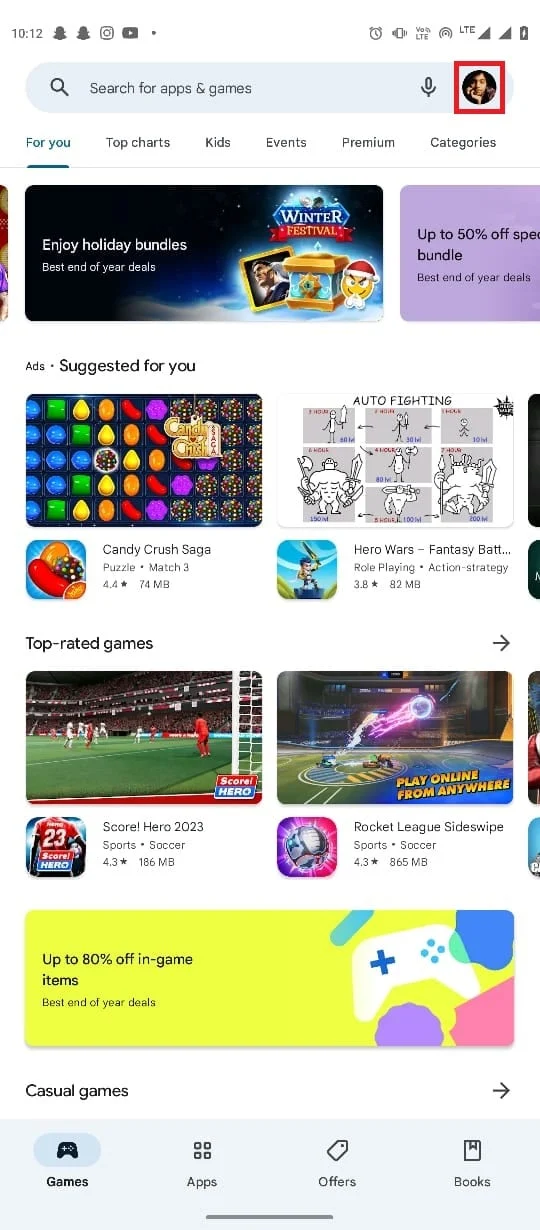
3. Ora tocca su Impostazioni.
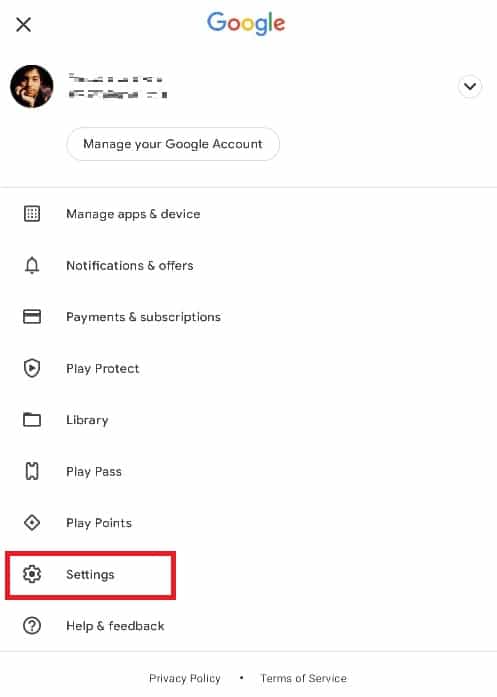

4. Qui, individua e tocca Preferenze di rete .
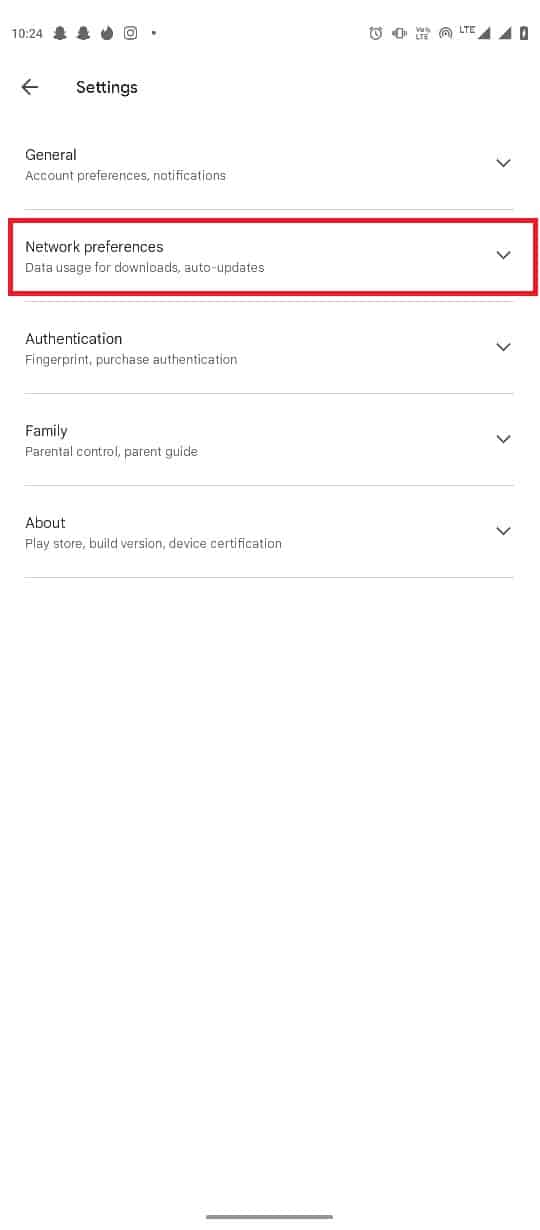
5. Ora tocca Aggiornamento automatico app .
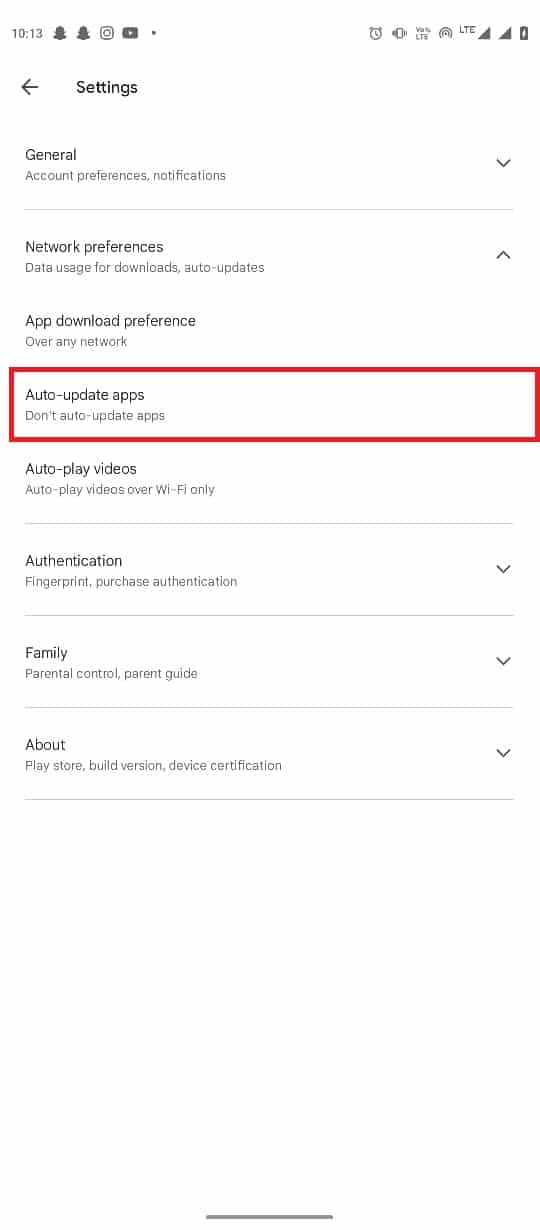
6. Ora seleziona Aggiorna solo tramite Wi-Fi .

Leggi anche: Correggi l'errore di analisi su Input $ su Android
Metodo 5: disinstalla gli aggiornamenti di Google Play
Uno dei motivi comuni di questo problema è un bug in una nuova versione del Google Play Store. Tuttavia, non è qualcosa di cui preoccuparsi perché puoi ripristinare l'attuale aggiornamento del Play Store per risolvere questo problema sul tuo telefono. Segui semplicemente questi passaggi per eliminare gli aggiornamenti di Google Play Store e risolvere i problemi di Android System WebView.
1. Apri Impostazioni dal menu del telefono.
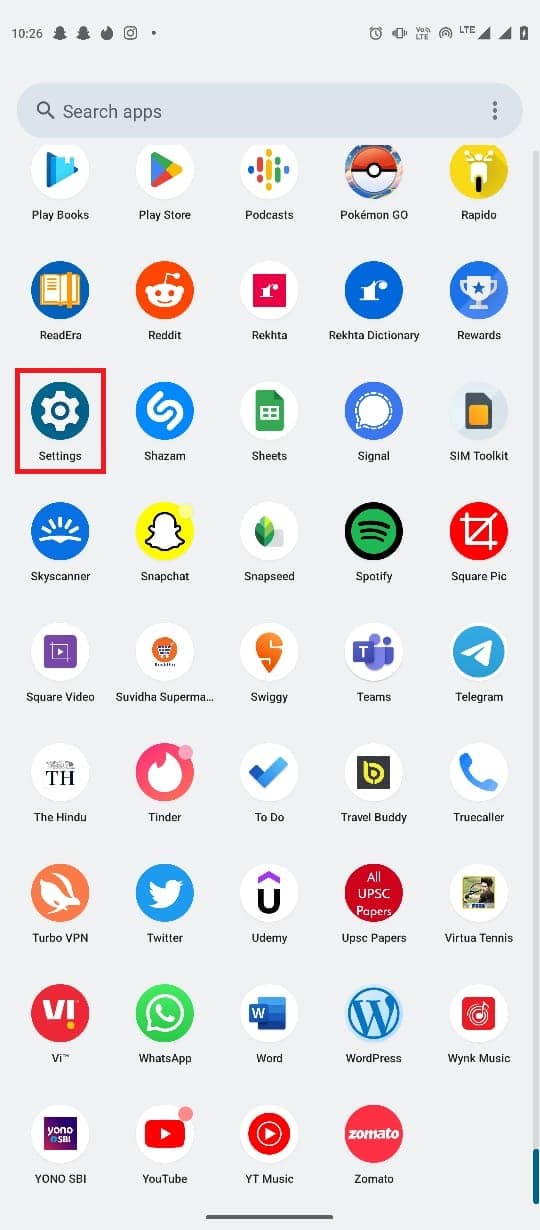
2. Ora tocca App.
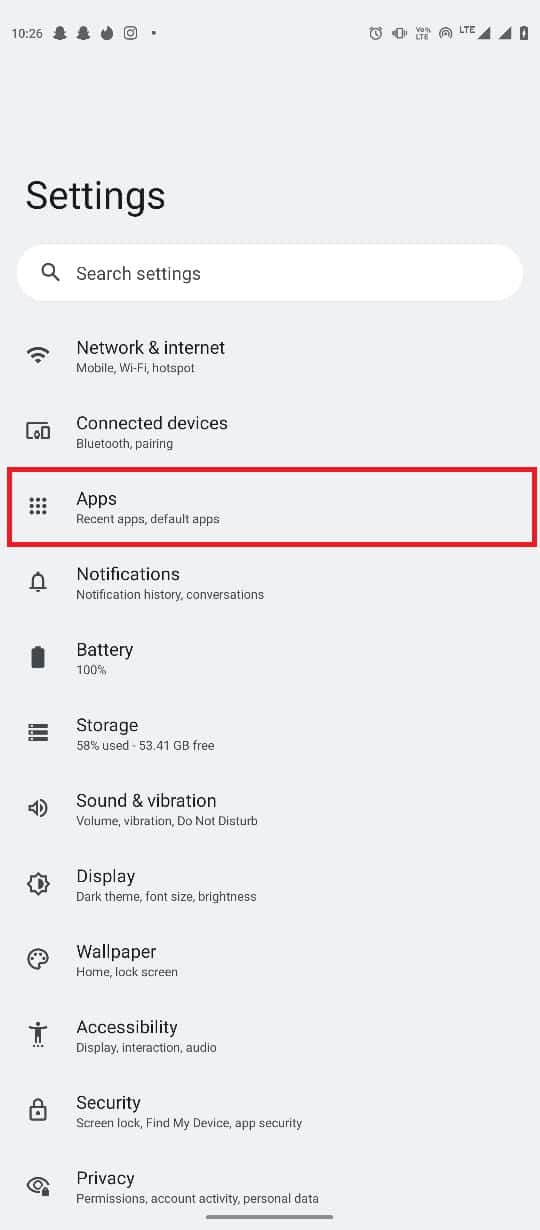
3. Qui, tocca Vedi tutte le app .
4. Individua e tocca Google Play Store .
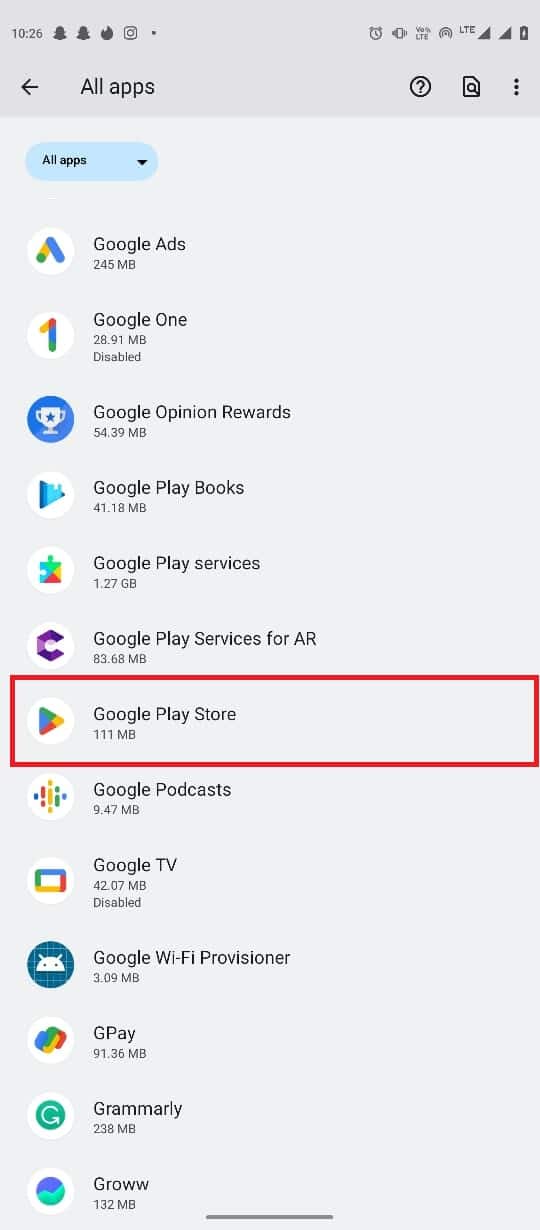
5. Ora, individua e tocca l' icona a tre punti nella parte in alto a destra dello schermo.
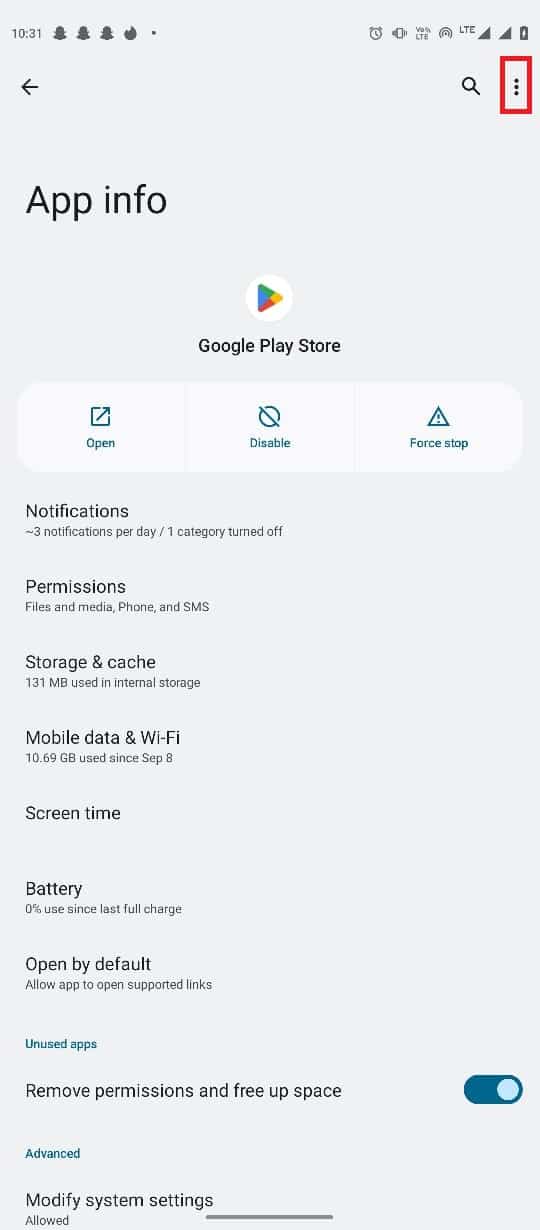
6. Infine, tocca Disinstalla aggiornamenti .
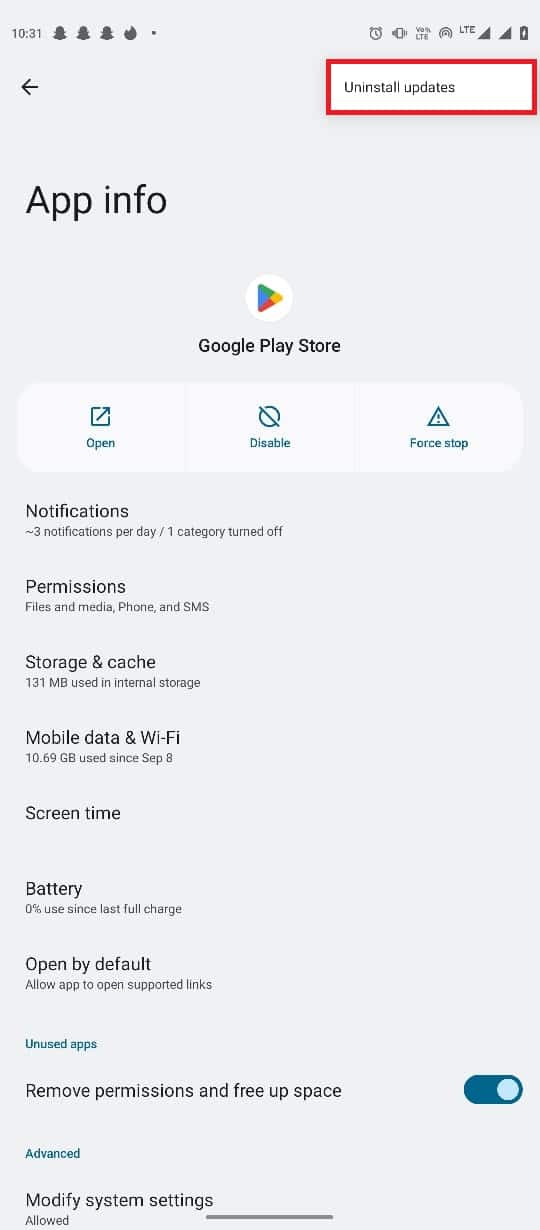
Se questo metodo non aiuta e continui ad avere problemi di aggiornamento di Android System WebView, prova il metodo successivo.
Metodo 6: cancella i dati della cache per il sistema Android
I dati della cache danneggiati sono uno dei motivi più comuni per cui l'app Android System WebView non aggiorna i problemi, puoi provare a risolvere questo problema cancellando questi dati della cache dall'app. Segui questi semplici passaggi per cancellare la cache dell'app Android System WebView.
1. Apri Impostazioni dal menu del telefono.
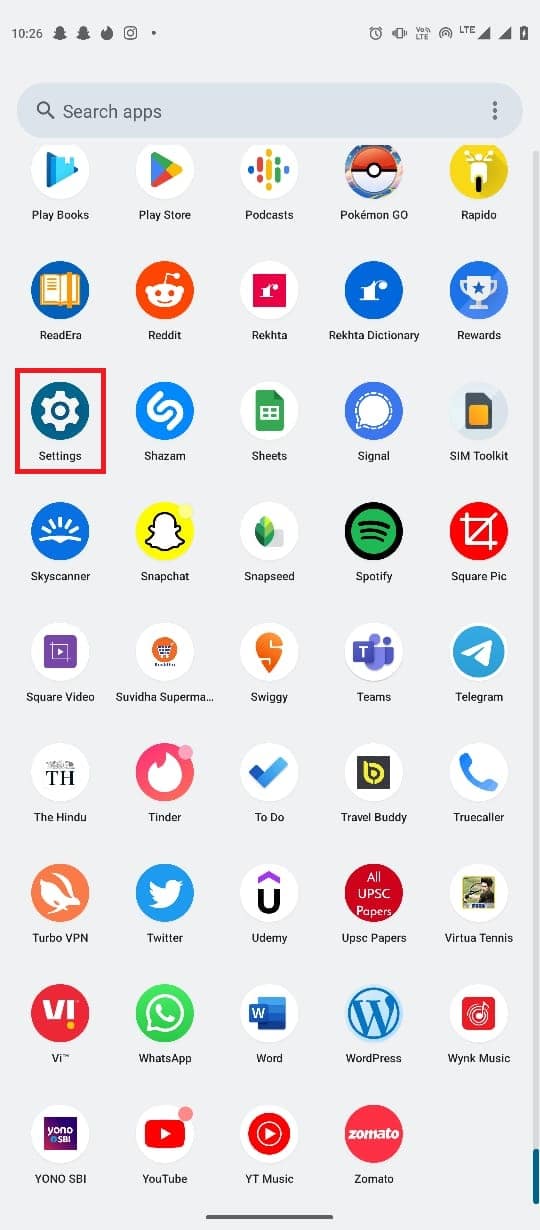
2. Ora tocca App.
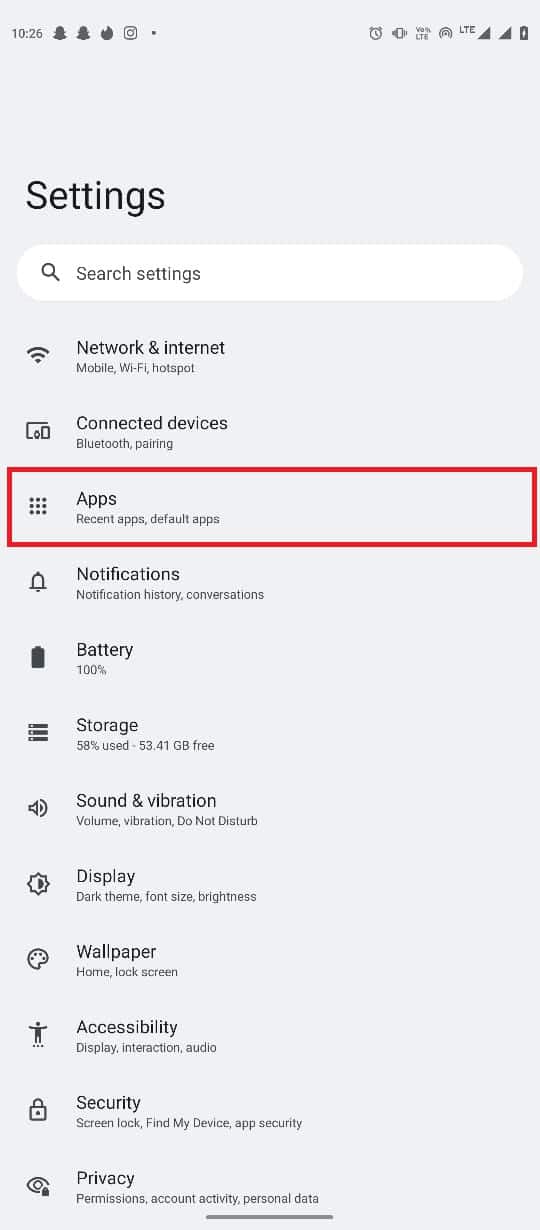
3. Ora tocca Vedi tutte le app.
4. Individua e tocca Android System WebView .
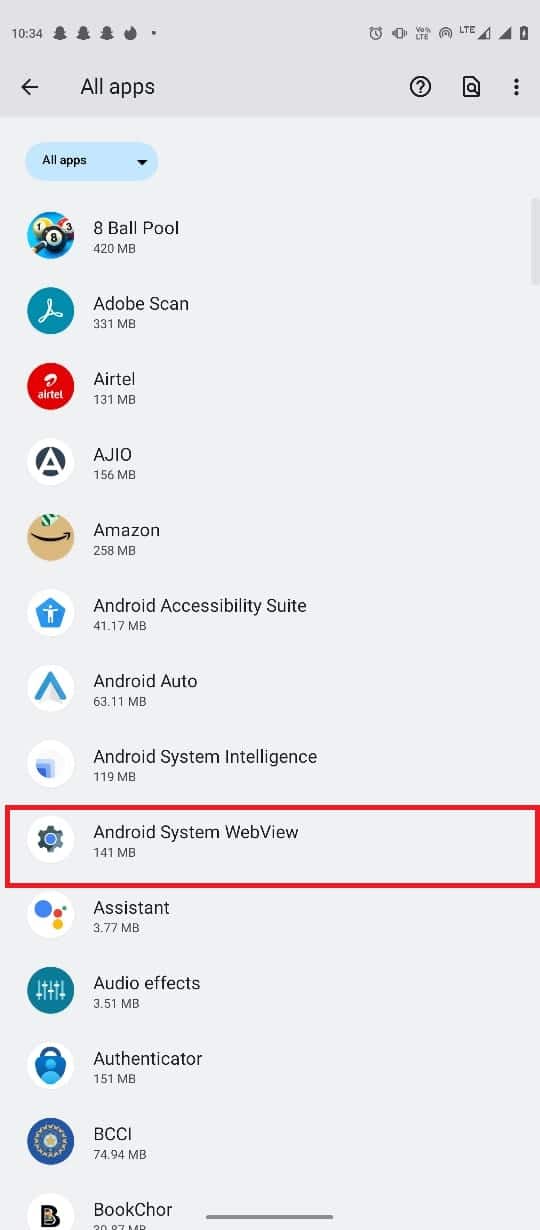
5. Ora tocca Archiviazione e cache .
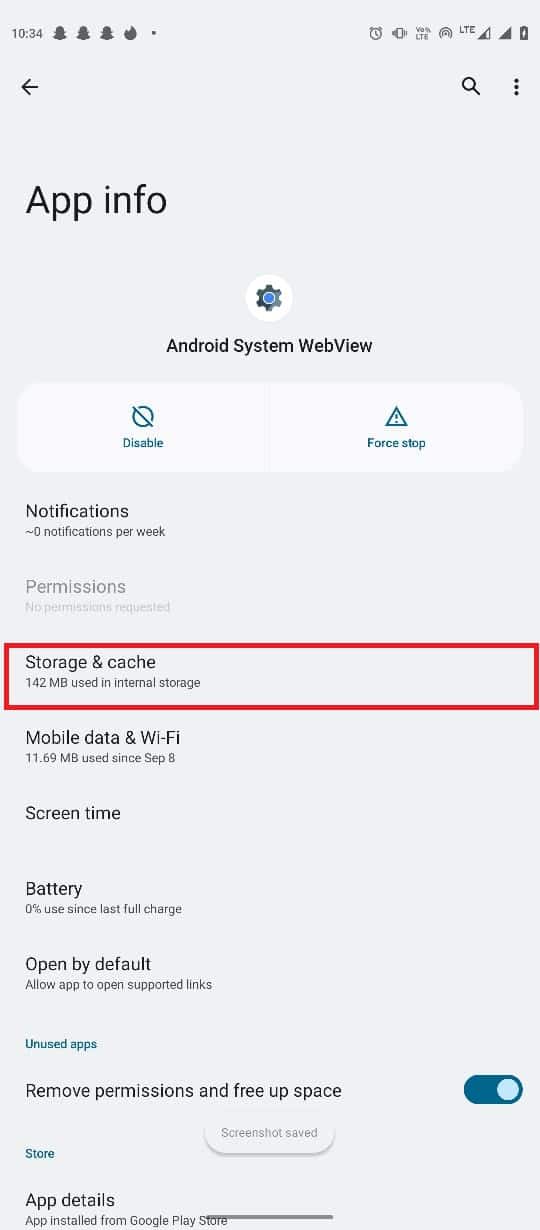
6. Infine, individua e fai clic su Cancella cache .
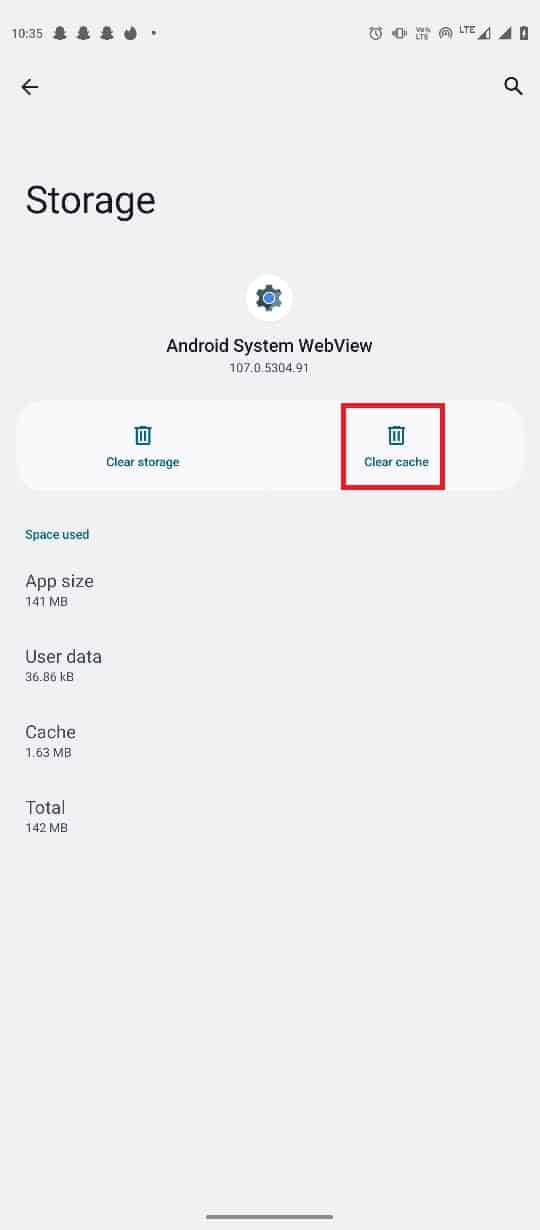
Leggi anche: Correggi l'errore durante il recupero delle informazioni dal server RPC
Metodo 7: cancella i dati della cache per il Play Store
Se la cancellazione della cache di Android System WebView non aiuta, puoi provare a cancellare i dati della cache di Google Play Store. Devi solo seguire questi semplici passaggi per cancellare i dati della cache del Play Store.
1. Apri Impostazioni dal menu del telefono.
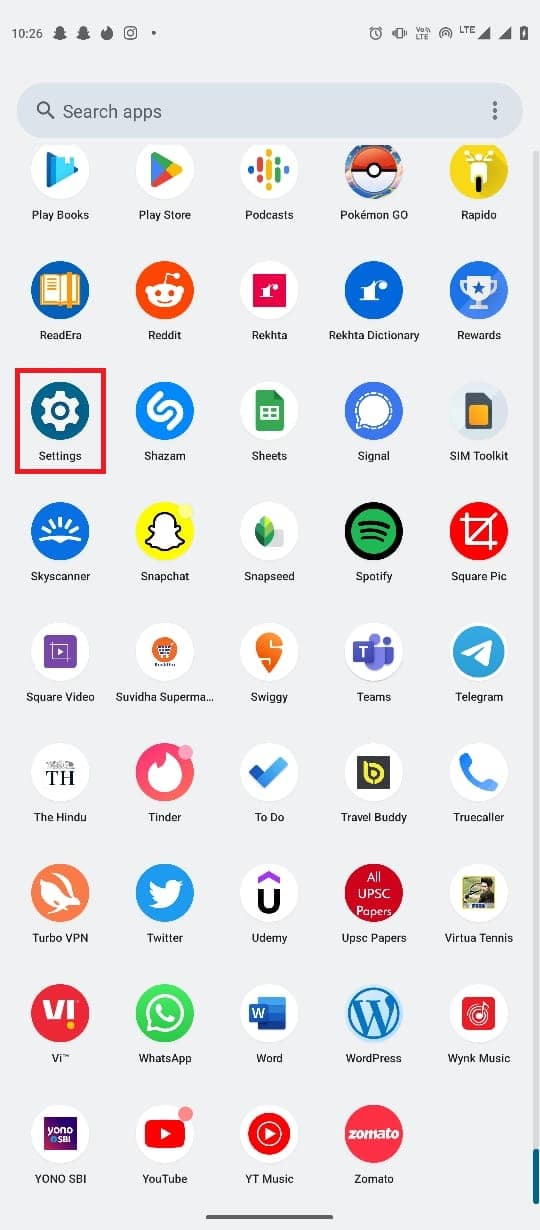
2. Ora tocca App.
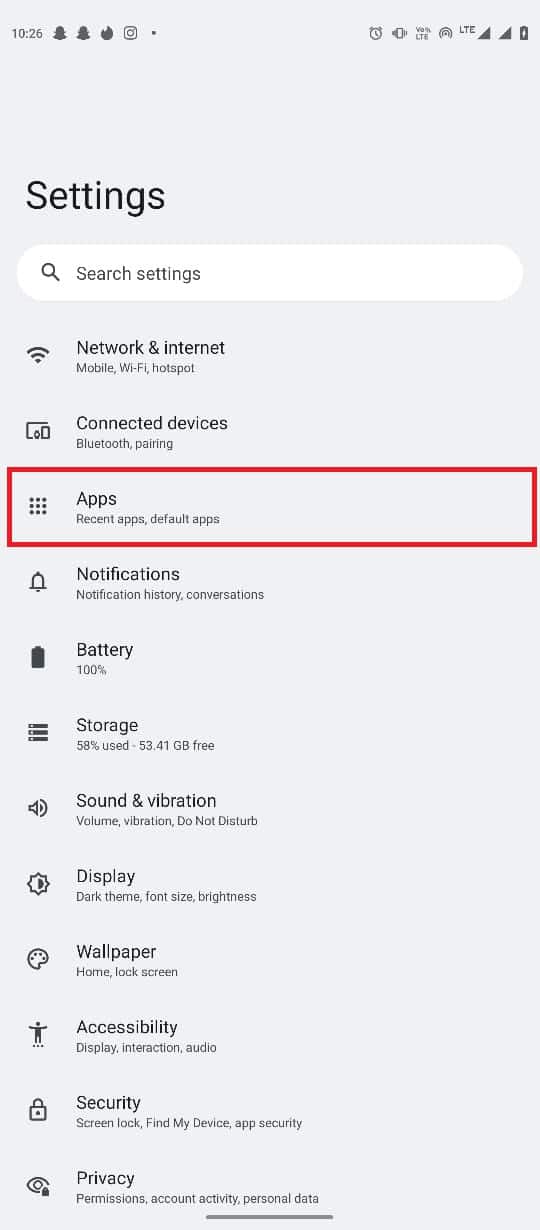
3. Qui, tocca Vedi tutte le app .
4. Individua e tocca Google Play Store .
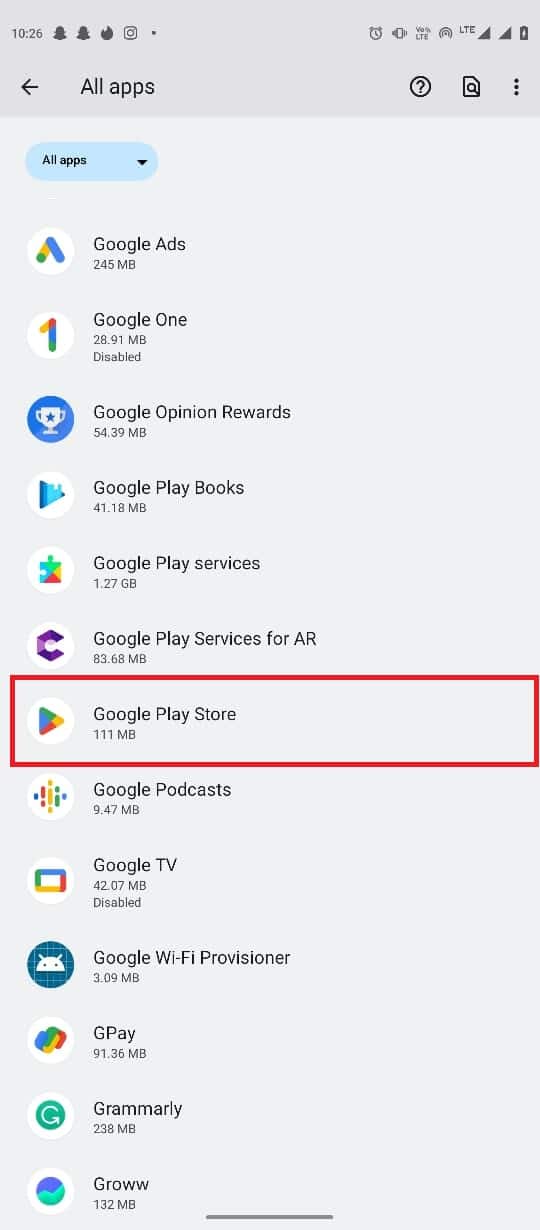
5. Ora tocca Archiviazione e cache .
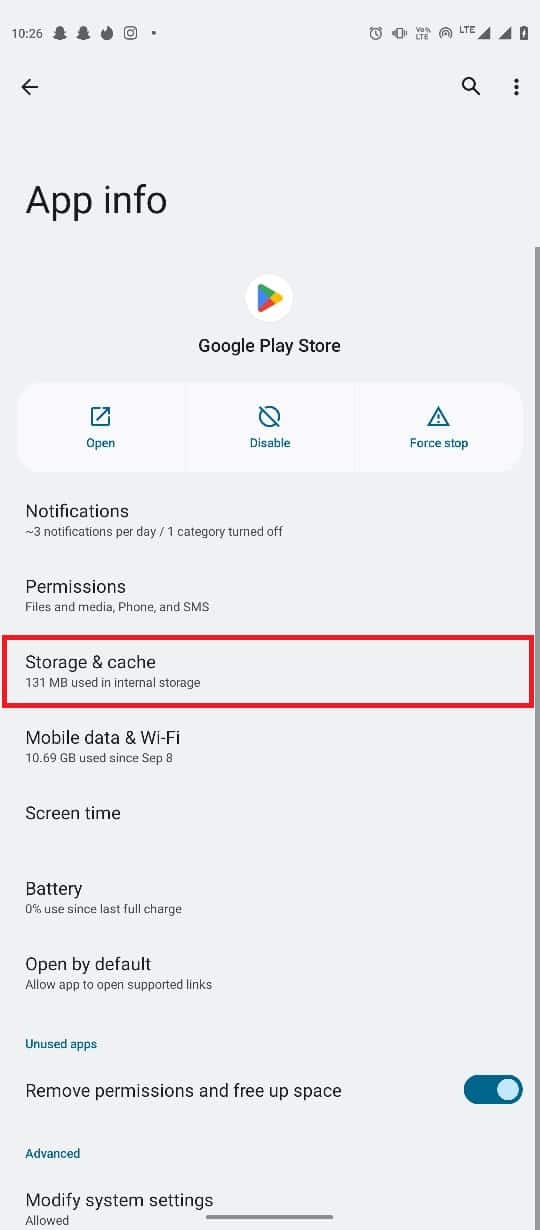
6. Infine, individua e fai clic su Cancella cache .
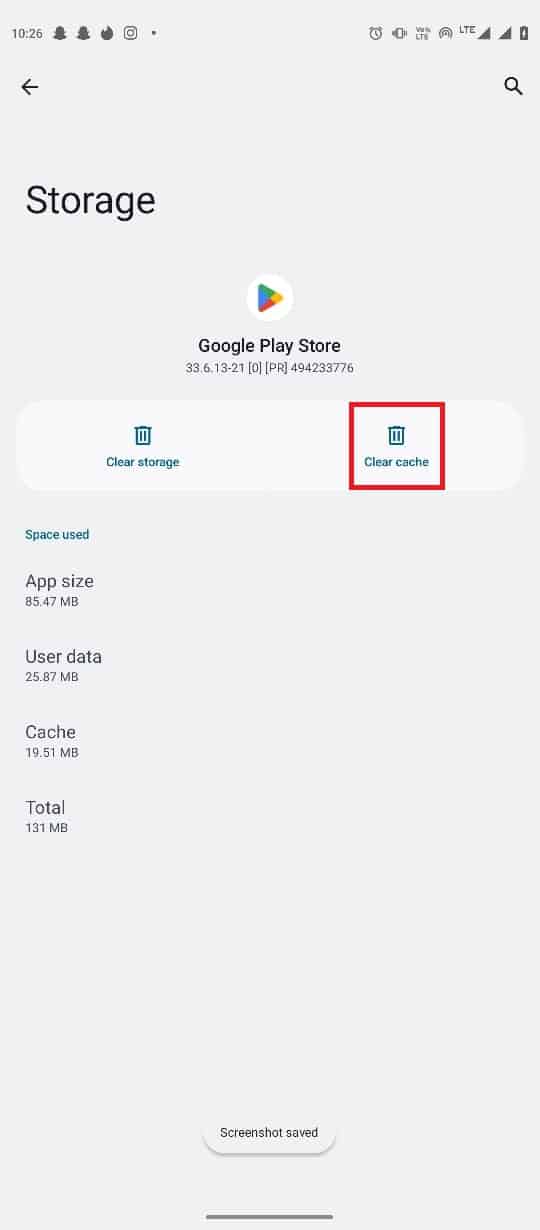
Quindi questi sono i metodi per risolvere il problema di aggiornamento di Android System WebView.
Leggi anche: Correggi Android Nessun errore di comando
Domande frequenti (FAQ)
Q1. Che cos'è Android System WebView?
Risposta. Android System WebView è una delle applicazioni di sistema sui dispositivi Android. Questa app aiuta il tuo dispositivo Android a funzionare senza problemi.
D2. Perché non riesco ad aggiornare Android System WebView?
Risposta. Possono esserci vari motivi per cui Android System WebView non si aggiorna sullo smartphone, ad esempio una cattiva connessione di rete o un bug con un nuovo aggiornamento del Play Store.
D3. Come posso risolvere i problemi di aggiornamento con Android System WebView?
Risposta. Puoi provare a risolvere i problemi di aggiornamento con Android System WebView cancellando i dati della cache dell'app o correggendo gli errori di connessione di rete.
D4. Posso disinstallare gli aggiornamenti del Google Play Store?
Risposta. Sì , puoi disinstallare i nuovi aggiornamenti dal Google Play Store. Questa funzione è utile quando sono presenti bug in un nuovo aggiornamento del Play Store.
Q5. Posso disinstallare Android System WebView su Android?
Risposta. No , poiché Android System WebView è una delle applicazioni di sistema sui dispositivi Android, non puoi disinstallarla dal tuo dispositivo.
Consigliato:
- Perché il mio numero viene visualizzato come probabile truffa?
- Come risolvere iMessage che non si sincronizzano su Mac
- Le 12 migliori soluzioni per ERR Indirizzo irraggiungibile su Android
- Cos'è la firma SMS su Android?
Speriamo che questa guida ti sia stata utile e che tu sia stato in grado di risolvere i problemi di aggiornamento di Android System WebView sui tuoi smartphone Android. Facci sapere quale metodo ha funzionato meglio per te. Se hai suggerimenti o domande per noi, faccelo sapere nella sezione commenti.
